Si tiene muchos archivos de video guardados en formato MPEG y desea grabarlos en un disco DVD para conservarlos por mucho tiempo, necesita una herramienta de grabación de MPEG a DVD para hacer el trabajo. Aquí, en este artículo, compartiremos la lista de recopilación de todos los programas gratuitos útiles que pueden ayudarle a grabar vídeos MPEG en un disco/carpeta/archivo ISO DVD sin pérdida de calidad de una manera sencilla. Sigue leyendo para conocer los detalles.
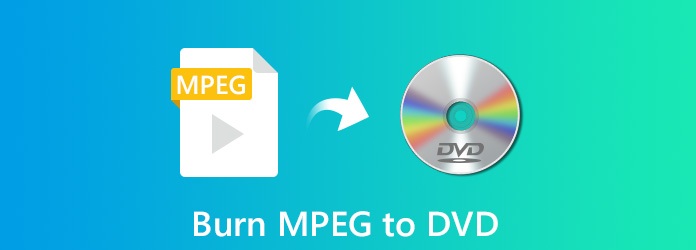
WinX DVD Author es una de las mejores grabadoras de MPEG a DVD gratuitas para usuarios de Windows. Puede convertir fácilmente vídeos MPEG a discos DVD, archivos VOB y carpetas de DVD con una calidad notable en Windows 7/8/10, etc., sin ningún decodificador adicional. WinX DVD Author le ofrece 5 formas diferentes de crear DVD personalizados y puede cubrir prácticamente todas sus necesidades de creación de DVD.
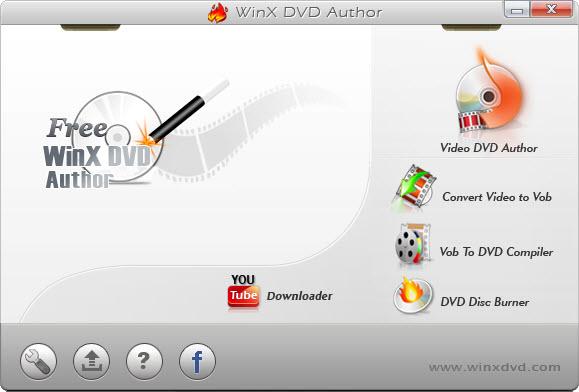
Ventajas:
Contras:
Any Video Converter Free no es sólo un conversor de vídeo gratuito, sino también un creador de DVD gratuito. Es capaz de grabar vídeos MPEG en discos DVD en blanco para que puedas reproducirlos fácilmente en cualquier reproductor de DVD. Este creador gratuito de MPEG a DVD está disponible en computadoras Windows y Mac.
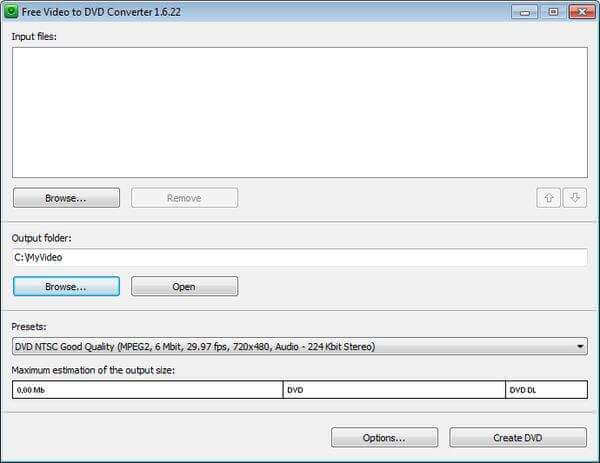
Ventajas:
Contras:
DVD Styler es un creador de DVD gratuito multiplataforma para la creación de DVD de aspecto profesional. Es software de código abierto y es completamente gratuito. Ya sea que desee grabar MEPG en DVD en una computadora Mac, Windows o Linux, este software puede hacerle un favor. Admite formatos de entrada de vídeo y audio de MEPG, PPEG-2, MPEG-4, DivX, AVI, MOV, MP4, MP3, AC-3, OGG, WMV y otros formatos de archivo.
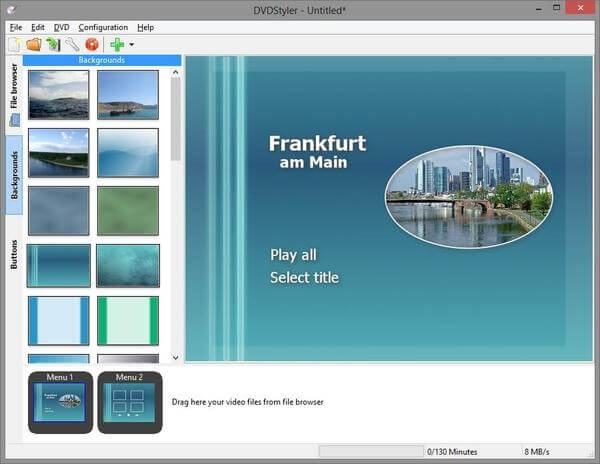
Ventajas:
Contras:
Otra grabadora de DVD gratuita que recomendamos para convertir MPEG a formato DVD es ImgBurn, es una aplicación liviana de grabación de CD/DVD/HD DVD/Blu-ray que funciona bien en todos los sistemas operativos Microsoft Windows. Ofrece cinco modos para realizar diferentes tareas de forma individual.
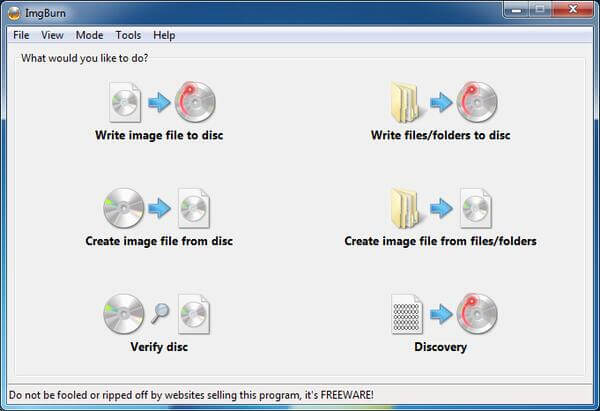
Ventajas:
Contras:
BurnAware es un programa de grabación gratuito y con todas las funciones para crear CD, DVD y Blu-ray de todo tipo, incluido M-Disc. Esta grabadora de DVD gratuita admite tipos de archivos de entrada populares, incluidos vídeos, imágenes, música, documentos, fotografías digitales, etc. Los usuarios domésticos pueden grabar fácilmente discos de arranque, discos multisesión, DVD de vídeo y CD de audio de alta calidad, crear, copiar y grabar discos. imágenes.
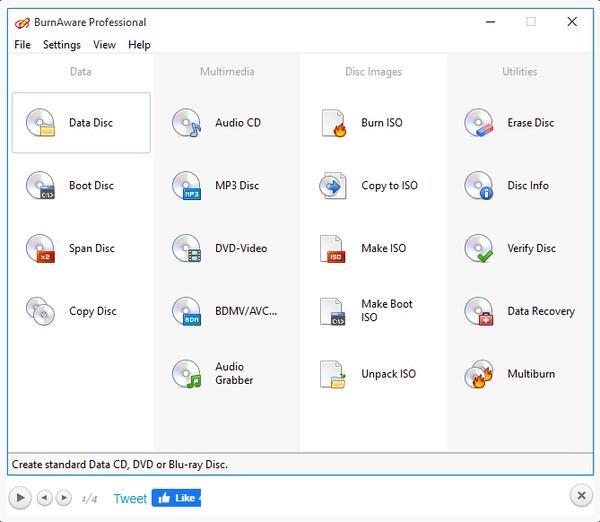
Ventajas:
Contras:
No hay duda de que a todo el mundo le gusta el software libre, pero en muchas ocasiones lo gratuito va acompañado de baja calidad y limitaciones. Si ha leído las instrucciones y reseñas sobre los 5 convertidores de MPEG a DVD gratuitos recomendados anteriormente, encontrará que tienen diferentes limitaciones y desventajas. Si le importa más la seguridad del programa y desea crear DVD con un aspecto más profesional a partir de vídeos MPEG, puede probar la mejor alternativa a la grabadora de DVD gratuita. Creador de DVD. Este poderoso creador de DVD puede grabar DVD con videos en varios formatos y es compatible con computadoras Windows y Mac. Es más, este software es definitivamente limpio y seguro sin ningún tipo de adware incluido.
Descargue, instale y ejecute gratis este DVD Creator en su computadora. Luego inserte un disco DVD en blanco en la unidad de DVD. Seleccione el tipo de disco como Disco DVD.
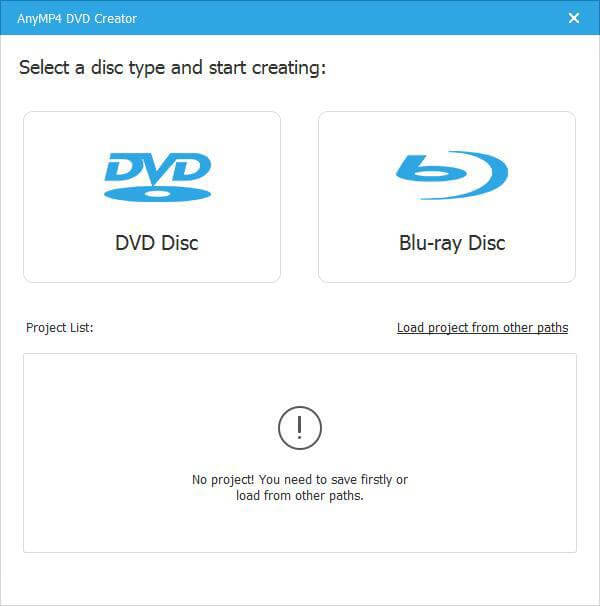
Hacer clic Agregar archivos multimedia para cargar sus archivos de video MPEG.
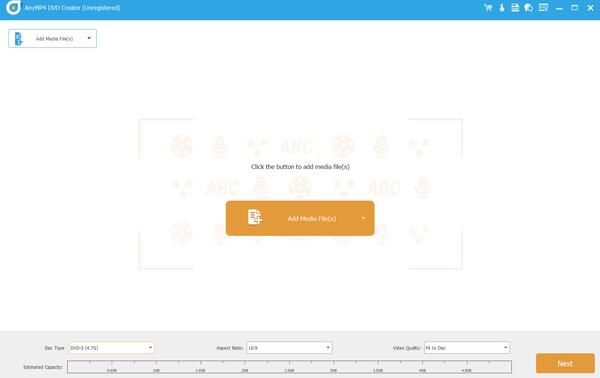
Verifique el archivo de video MPEG y haga clic en "Audio"barra o"Subtitular”barra de la derecha, ingresarás al “Editar audio/subtítulo" ventana. Aquí puede agregar una pista de audio externa o subtítulos a su video y ajustar el idioma, la posición, la transparencia y el retraso en la opción Subtítulos, o ajustar el idioma, el volumen y el retraso en la opción Audio.
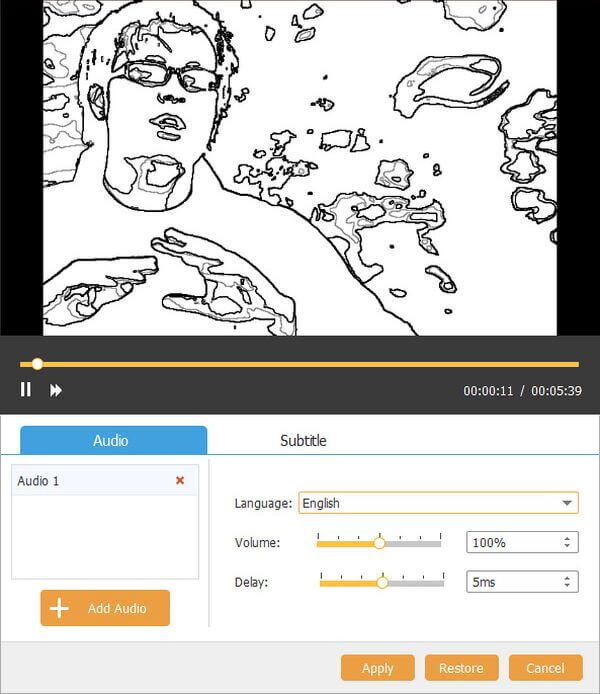
De regreso a la interfaz principal, si necesita editar su video MPEG antes de grabarlo en DVD, puede hacer clic en "Herramientas eléctricas"Botón para usar Herramientas de vídeo o Herramientas del capítulo según su necesidad.
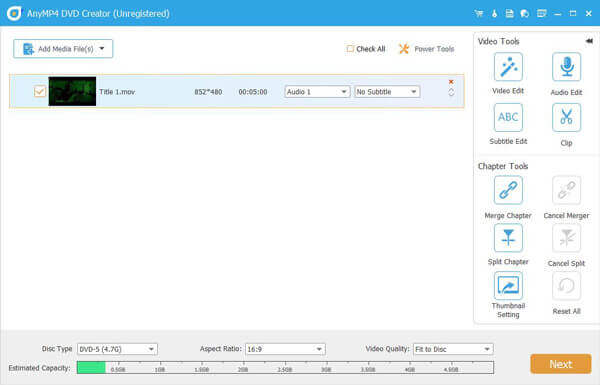
Después de asegurarse de la configuración de edición, simplemente elija el tipo de disco, la relación de aspecto y la calidad del video en la barra inferior, luego haga clic en "Próximo“.
En la siguiente ventana, puede seleccionar la plantilla de menú para su disco DVD y agregar música de fondo y una película de apertura, así como cambiar el fondo según sus propias necesidades. Finalmente, haga clic en “Quemar" botón.
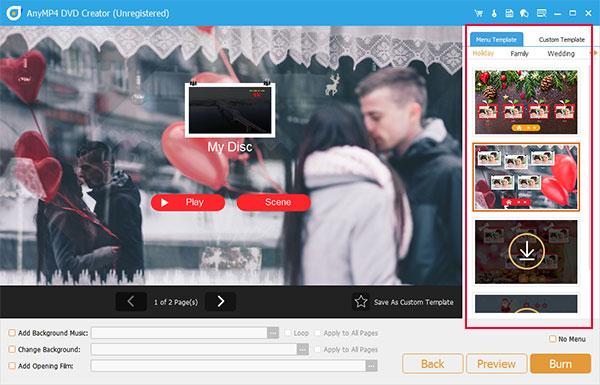
En la ventana final, puede seleccionar guardar el video MPEG como ISO o grabarlo en un disco DVD, también puede elegir Quema - Motor y Estándar de televisión. Luego haga clic Comenzar para grabar MPEG en DVD.
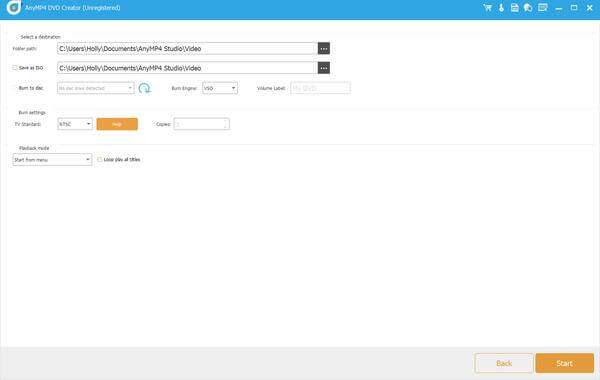
En este artículo, recomendamos cinco programas gratuitos de grabación de MPEG a DVD y compartimos sus ventajas y desventajas en consecuencia. La mayoría de ellos sólo están disponibles para computadoras con Windows y tienen diferentes limitaciones. Es más, estos programas gratuitos de grabación de MPEG a DVD a menudo vienen con programas publicitarios incluidos; tenga cuidado al instalarlos en su computadora. Si quieres grabar DVD en Windows y Mac Con un programa más seguro y profesional, le sugerimos utilizar DVD Creator para obtener una mejor experiencia de grabación de DVD.
Más lectura
Revisión de WinX DVD Ripper y sus 5 alternativas que no debes perderte
¿WinX DVD Ripper realmente satisface su demanda? Puede echar un vistazo a esta última revisión de WinX DVD Ripper para obtener la respuesta. Además, aquí también se muestran los 5 mejores programas de extracción de DVD en 2023.
Los 10 mejores programas de grabación de DVD en 2024 (incluidas 9 grabadoras de DVD gratuitas)
¿Existe alguna grabadora de DVD gratuita? ¿Cuál es el mejor software de grabación de DVD para PC o Mac con Windows 10/7/8? Aquí hay una lista de las 10 mejores herramientas de grabación de DVD para ayudarlo a grabar videos en DVD.
Cómo convertir DVD a formatos digitales, como MP4, AVI, MP3 y más
¿Cuáles deberían ser los mejores métodos para convertir DVD a formatos digitales, como MP4, MP3 o AVI, que puede utilizar para la transmisión en línea? Aquí hay 3 métodos de uso frecuente que debes conocer.
Copia de seguridad de DVD: la mejor manera de copiar todo el contenido de DVD en alta calidad
Este es su mejor software gratuito de copia de seguridad de DVD en 2023. Aquí puede obtener pasos sencillos para copiar DVD a MP4, MKV y otros formatos en minutos. Además, también puede obtener 3 programas de copia de DVD gratuitos para hacer una copia de seguridad del DVD como archivo ISO.